Tutorial WooCommerce: Como construir uma loja online em minutos
Publicados: 2023-06-08Você está planejando ter seu próprio mercado e está procurando um tutorial para instalar o WooCommerce?
Bem-vindo, você clicou no artigo certo para começar rapidamente!
Neste artigo, mostrarei a maneira mais fácil de instalar o plug-in WooCommerce em seu site WordPress. Além disso, volte ao assistente introdutório de integração se você o ignorou após a instalação.
Este plug-in de comércio eletrônico evolutivo é inevitável para ser instalado em seu site quando você pretende iniciar um negócio on-line ou deseja que sua loja física tenha uma presença on-line.
O plugin foi lançado em 27 de setembro de 2011 pela Automattic – a empresa por trás do WordPress. Mas em um curto espaço de tempo, alcançou um sucesso prodigioso.
Por que os empreendedores preferem o WooCommerce como plug-in de comércio eletrônico

O plug-in WooCommerce foi desenvolvido especialmente considerando os fatos para pequenas empresas que desejam ter seu próprio mercado. E tornou-se popular entre os proprietários de pequenas empresas por sua simplicidade e opção de personalização.
Você pode facilmente construir seu mercado em seu idioma nativo com a flexibilidade WooCommerce Multilingual. Até agora, o WordPress cobriu mais de 60 idiomas nativos para traduzir seu site.
Além disso, você pode encontrar muitos plugins e temas gratuitos do WooCommerce úteis para ter recursos avançados e dar à sua loja uma aparência profissional.
Você pode experimentar o rastreamento de conversão WooCommerce para rastrear dados do usuário, otimizar métricas e redirecionar seu público para o anúncio pago.
Aqui estão as palavras de Jason Liebenberg , que construiu seu negócio de varejo com WooCommerce.
WooCommerce e WordPress faziam sentido por causa dos recursos prontos para uso, além de nos permitir desenvolver tantos recursos personalizados que precisaríamos daqui para frente.
Maneira mais fácil de instalação do WooCommerce (3 etapas)
Para ter uma loja WooCommerce, você deve saber que é necessário um domínio e um plano de hospedagem. E existem algumas estratégias na hora de escolher uma plataforma de hospedagem.
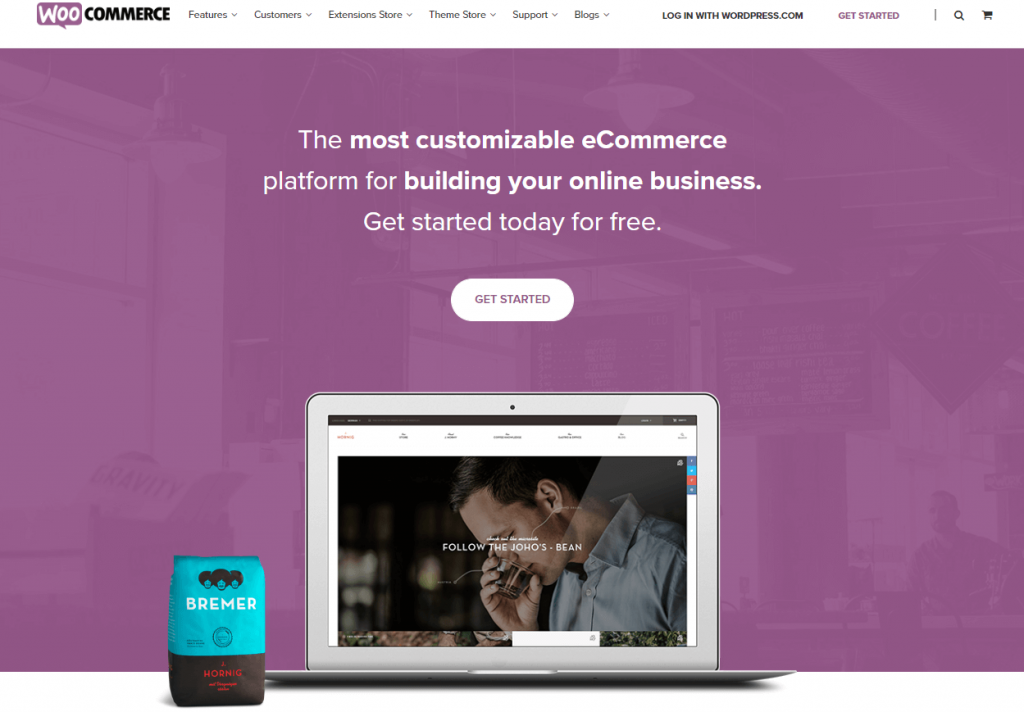
Você precisa considerar várias questões como segurança, personalização, etc. Bons provedores de hospedagem não apenas fornecem espaços de hospedagem, mas também garantem a segurança do seu site.
Na indústria WooCommerce, Bluehost, Kinsta e SiteGround são a melhor opção para suas necessidades de hospedagem.
Requisitos para instalação do WooCommerce
Agora, antes de entrar no tutorial sobre como instalar o WooCommerce, aqui estão alguns requisitos do servidor.
- PHP versão 7 ou versão superior
- Suporte HTTPS
- MySQL versão 5.6 ou superior/MariaDB versão 10.0 ou superior
- Limite de memória 128 MB ou mais
Para salvá-lo do aborrecimento, aqui estão alguns dos melhores e mais confiáveis provedores de hospedagem WooCommerce para WordPress.
Instalar e ativar o plug-in WooCommerce em seu site é muito simples em relação a outros criadores de mercado. A parte básica é instalar e ativar o plug-in e, em seguida, o procedimento de configuração é iniciado.
Etapa 1- Comece com a instalação do plug-in
Para instalar e ativar o plugin WooCommerce-
- Navegue até Plugins > Adicionar novo no painel de back-end do WordPress.
- Pesquise por 'WooCommerce' na caixa de pesquisa.
- E clique em Instalar agora
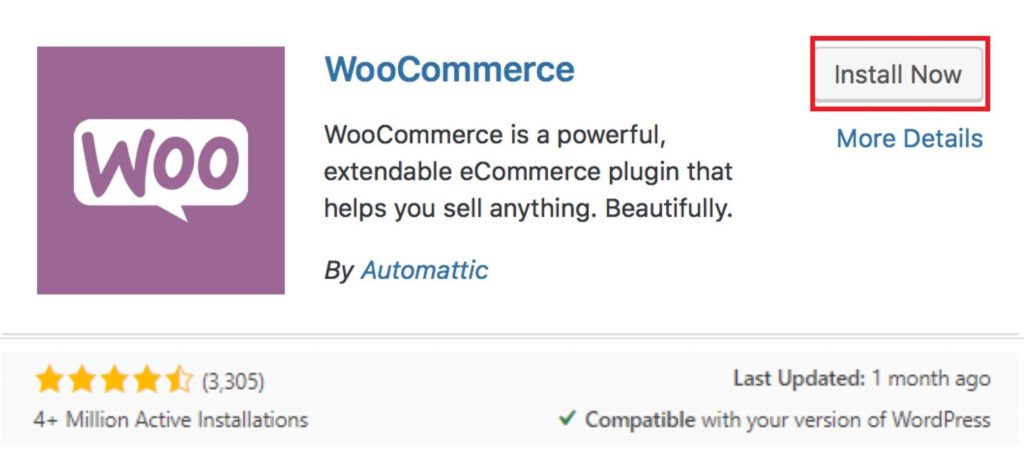
Agora, clique em “ Ativar agora ” como tentativas consecutivas.
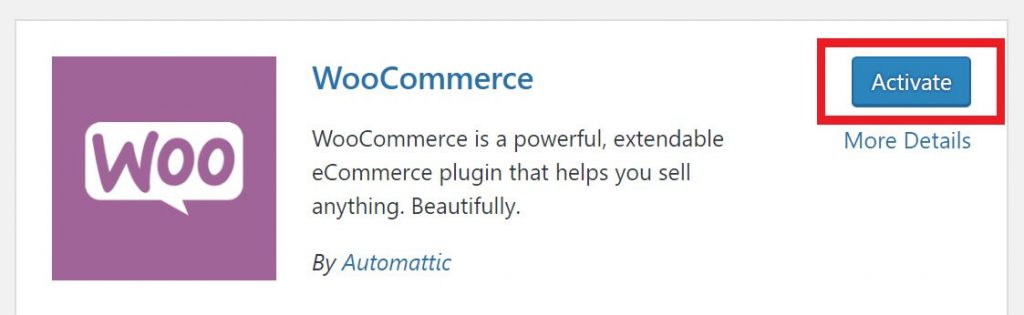
E então escolha “ Vamos lá ” para começar com o assistente de configuração.
Se você quiser fazer o processo de configuração manualmente, escolha a outra opção “ Não agora ”.
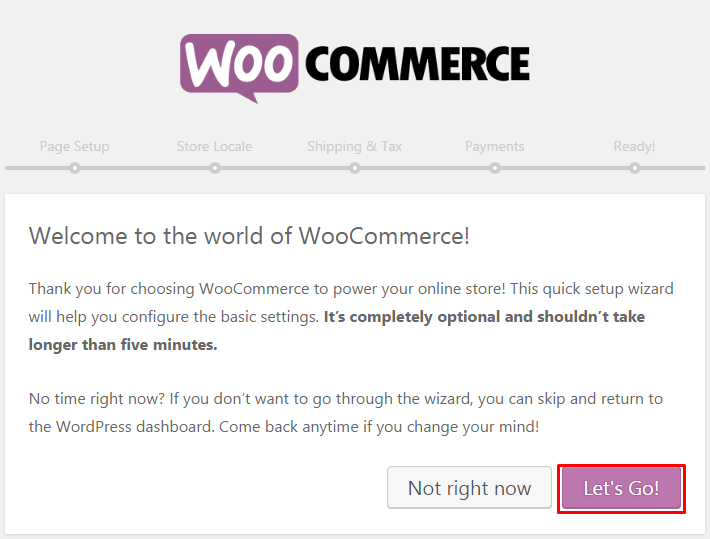
Etapa 2- Concluir o assistente de configuração do WooCommerce
Aí vem a configuração principal do WooCommerce para você. O assistente de configuração de integração introdutório o ajudará a configurar as etapas necessárias.
Assim, você não fica preso no meio e perde tempo pensando no que fazer a seguir.
Agora vou dar a você um guia passo a passo para configurar o plug-in WooCommerce.
Configuração da loja WooCommerce
A primeira parte é a configuração da loja. Preencha a localização da sua loja e o tipo de produto.
Agora, clique em ' Vamos lá ' para ir direto para as próximas configurações.
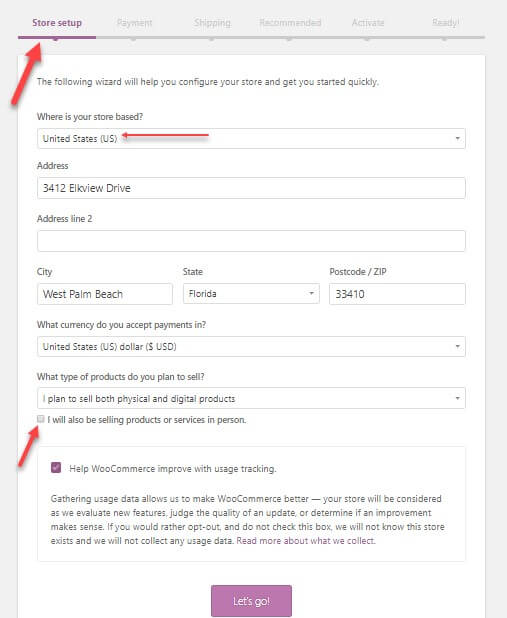
Configuração de pagamento WooCommerce
Aqui você verá a configuração de pagamento. As opções para esta fase dependem da localização da sua loja e do tipo de produto que você escolhe para vender.
Se você não marcou a opção “vender produtos pessoalmente”, verá apenas Stripe e Paypal.

Se você marcou a opção ' Vender pessoalmente ' e mora no Canadá, Austrália, EUA, Japão, Reino Unido, verá Square, PayPal e Stripe.

Porque esses gateways de pagamento cobrem todos esses países.
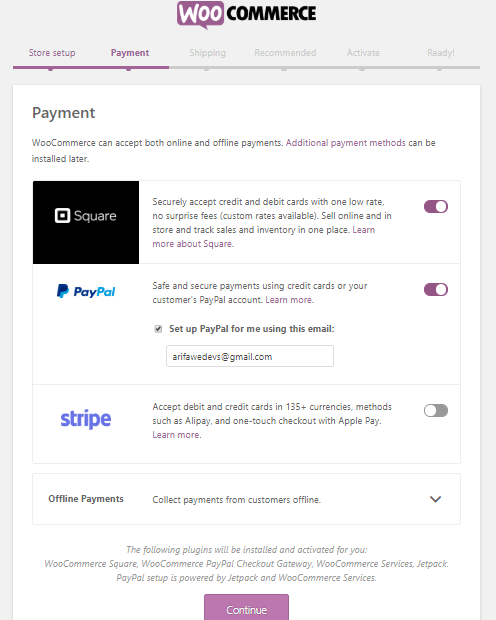
Se sua operação comercial estiver localizada na Austrália ou na Nova Zelândia, seu gateway de pagamento é o eWay. Para a África do Sul, PayFast.
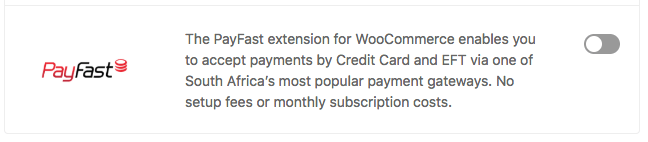
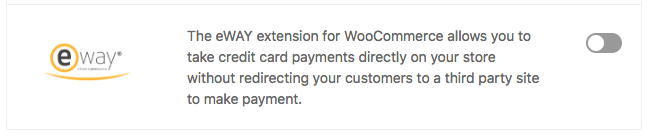
E para Alemanha, Noruega, Holanda, Reino Unido, Suécia, Finlândia e Dinamarca, você verá Klarna.

Se desejar também é possível configurar a opção “ Pagamento Offline ”. Você só precisa clicar na seta suspensa.
E lá você encontrará diferentes tipos de opção de pagamento offline. Ative o botão de alternância de acordo com sua preferência. Agora, clique em continuar para prosseguir para a próxima etapa.
Configurar envio WooCommerce
Esta etapa é sobre o envio. WooCommerce tem duas zonas de envio.
- Zona 1 – EUA e Canadá
- E zona 2 – o resto dos países.
Se sua loja estiver na primeira zona, você terá a opção de taxa de frete ao vivo. Mas se você quiser, também pode definir uma taxa de envio fixa e frete grátis.
Em termos de taxa de envio real, você deve configurar o peso e a dimensão corretos.
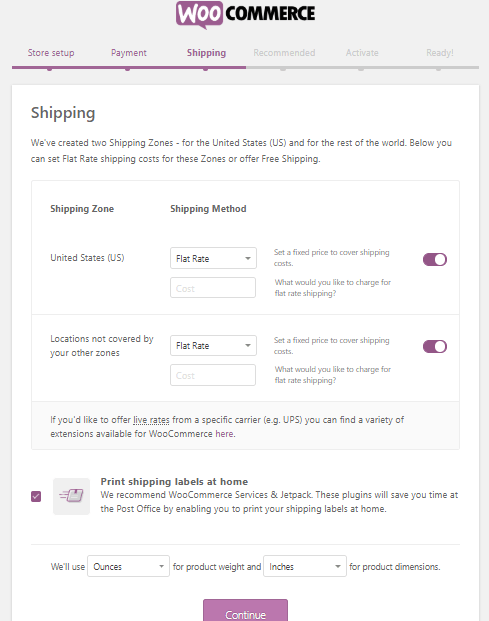
Antes de clicar em continuar, marque as etiquetas de envio de impressão em casa para imprimir suas credenciais.
Configurar plugins e temas recomendados
Selecione as opções abaixo para obter cálculo de impostos e serviço de e-mail em sua loja automaticamente. O Jetpack e outros plug-ins necessários serão instalados automaticamente.
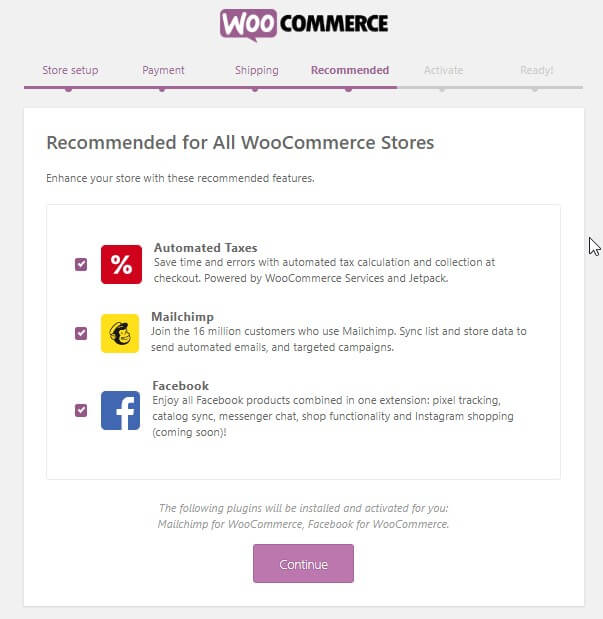
Clique em “ Continuar com o Jetpack ”.
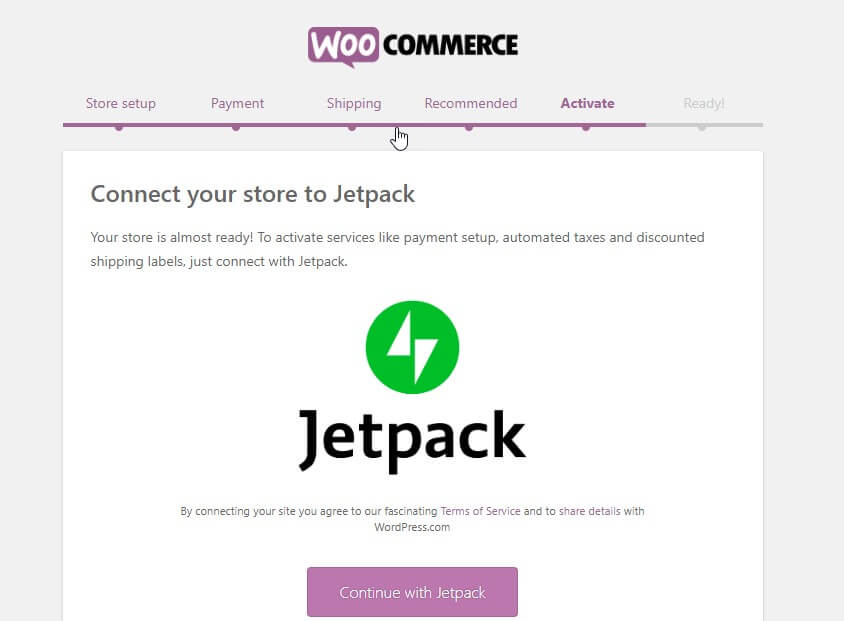
Agora você está na última página do assistente.
A partir desta página, você pode criar, importar produtos, visitar o painel ou revisar todas as configurações.
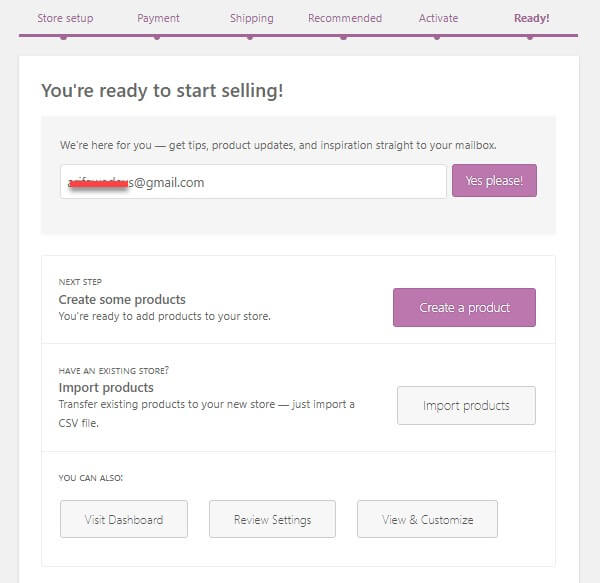
Quando terminar todas as etapas, você poderá adicionar qualquer produto a qualquer momento e no front-end.
PASSO 3- Adicione o primeiro produto no WooCommerce
A interface pode parecer diferente dependendo do tema que você está usando. Nesse caso, usei o tema Dokani, pois funciona perfeitamente com o WooCommerce.
Aqui está uma lista dos melhores temas WooCommerce que você pode escolher.
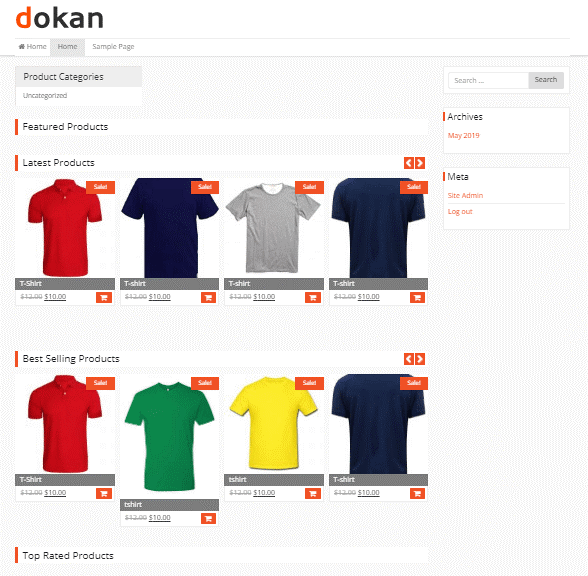
Transforme sua loja única em multivendor e ganhe mais dinheiro
Todas as etapas mencionadas o ajudarão a criar uma loja única WooCommece enquanto você pode dobrar seus ganhos transformando a loja em um fornecedor múltiplo.
Não se preocupe, é só uma questão de cliques agora.
Obtenha um plug-in multifornecedor do WordPress e ative-o para continuar com seu multifornecedor. As etapas restantes são tão fáceis quanto clicar no botão "ativar".
Você também pode seguir este guia passo a passo para criar e personalizar seu marketplace de vários fornecedores.
Ignorou o assistente de configuração do WooCommerce?
Se de alguma forma você ignorou o pop-up do assistente de configuração do WooCommerce, não há com o que se preocupar. Você pode acessá-lo a qualquer momento. Basta ir para Produto > Ajuda > Assistente de configuração
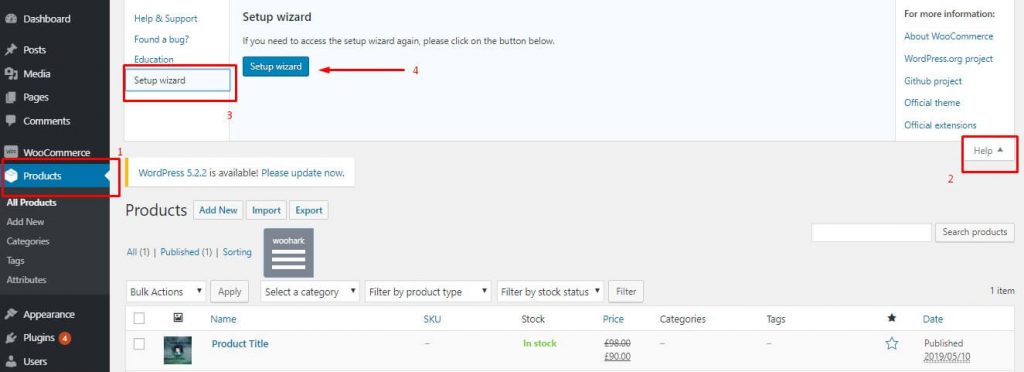
WooCommerce para e-commerce
O multivendor WooCommerce abre mais oportunidades do que uma única loja. A primeira e principal vantagem é que você pode adicionar uma ampla gama de linhas de produtos e atender muito bem o seu cliente-alvo.
E é fácil satisfazer seus clientes, dando-lhes mais espaço para escolher o melhor produto.
Há um número significativo de plug-ins de vários fornecedores para o WooCommerce começar. Mas Dokan é a extensão WooCommerce mais renomada para potencializar seu multifornecedor.
Obtenha uma comparação escrupulosa de outros plugins WooCommerce Multivendor.
Voltando para você
Você ainda não percebeu como é fácil começar sua própria loja online com WooCommerce?
Você pode se inspirar para sua jornada na história de sucesso de um empreendedor da vida real que já enfrentou a batalha e obteve sucesso.
Finalmente, aqui estão os últimos truques para você. Quando terminar e estiver pronto para vender, certifique-se de promover seu produto.
